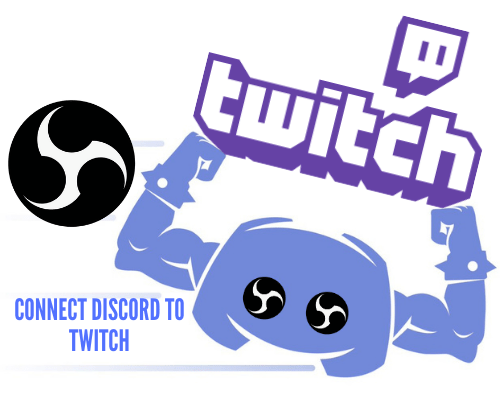Google E-Tablolarda Hücreler Nasıl Birleştirilir (2021)
Google E-Tablolar, Google'ın 2005 yılında Google Dokümanlar'ın bir parçası olarak sunduğu güçlü ücretsiz e-tablo çözümüdür. E-Tablolar, bulut tabanlı depolama ve basit çalışma grubu özellikleriyle e-tablo verilerinin ekipler arasında paylaşımını son derece kolaylaştırır. E-Tablolar, Excel gibi eksiksiz bir elektronik tablo çözümünün tam gücüne sahip olmasa da, temel (ve hatta bazı gelişmiş) elektronik tablo analizi için mükemmel bir araçtır. E-Tablolar'ın son derece iyi yaptığı özelliklerden biri, örneğin bir e-tablodaki hücreleri birleştirmek gibi kullanıcı verilerini yönetmektir.

Hücreleri Birleştirmek
Hücre verilerini birleştirmek, herhangi bir ciddi elektronik tablo kullanıcısının nasıl yapılacağını bilmesi gereken bir şeydir; Google E-Tablolar, bunu nispeten ağrısız bir süreç haline getirir. Veri kaynaklarının yararlı olması için hemen hemen her zaman düzenleme ve düzenleme gerekir ve bu genellikle hücrelerin birleştirilmesini veya birleştirilmesini gerektirir. Örneğin, adların ve soyadların farklı sütunlarda olduğu bir elektronik tablonuz varsa, her kişinin tam adını içeren bir sütun isteyebilirsiniz. kullanabilirsiniz birleştirmek bilgilerini üçüncü bir sütunda birleştirmek için ilk iki sütunla komut verin. Hücreleri birleştirmek için ihtiyacınız olan tek şey, veri içeren iki (veya daha fazla) hücre ve birleştirilmiş verilerin görüntüleneceği bir hedef hücredir. Bu makalede, Google E-Tablolar'da hücreleri birleştirme işlemini öğreneceksiniz.
Neden "birleştirme" gibi basit bir kelime yerine "birleştirme" gibi büyük bir kelime kullanıyorum? Eh, E-Tablolar'da (ve bu konuda Excel'de) hücreleri birleştirme komutları "birleştirme" kelimesini çok kullanır ve buna alışsak iyi olur!
Hücreleri birleştirmenin ve hücreleri birleştirmenin, basit İngilizce'de çok benzer görünseler de, aslında Google E-Tablolar'da ve diğer e-tablolarda tamamen farklı iki işlem olduğunu unutmayın. Hücrelerin birleştirilmesi, iki veya daha fazla hücrenin bir hücrede birleştirilmesi ve önceki hücrelerin ortadan kaldırılması anlamına gelir; hücreleri birleştirmek, her ikisinin de içeriğini alıp başka bir yere koymak anlamına gelir. Bu makalede, hücrelerin birleştirilmesi anlatılmaktadır.

Veriler neye benziyor?
Düşünmemiz gereken ilk şey, dize verilerine mi (“Benim adım David”), sayısal verilere mi (32) veya ikisinin bir kombinasyonuna mı (“David'in 32 elması var”) ve ne istediğimizdir. birleştirilmiş veriler gibi görünecek. Örneğin, bir hücrede “John”, ikinci bir hücrede “Smith” olabilir ve “John Smith” çıktısını isteyebiliriz. Öte yandan, bir hücrede 100, başka bir hücrede 300 değerine sahip olabiliriz ve çıktının 400 olmasını isteriz. Veya bir hücrede “John”, başka bir hücrede 200 olması mümkündür ve çıktı "John200" veya "John 200" olacaktır. Bu farklı sonuçlara ulaşmak için kullanılacak farklı formüller vardır.
Sayısal veri
Tamamen sayısal veriler için bunları toplama işlevi SUM'dur. SUM'u kullanmak için:
- Google Sayfanızı açın.
- Birleştirmek istediğiniz hücreleri bulun ve koordinatlarını not edin - bu örnekte, A1 ve A2.
- Birleştirilmiş verileri görüntülemek istediğiniz hücreye '=sum(A1, A2)' yazın. Toplam formülünde bir aralık da kullanabilirsiniz, yani '=sum(A1:A2)'.
Şimdi hedef hücrede A1 ve A2 toplamını görmelisiniz. Dolayısıyla, A1 100 ve A2 50 içeriyorsa, hedef hücrenin 150 içermesi gerekir. SUM'dan size dize verilerini içeren bir aralık üzerinden bir toplam vermesini isteyebileceğinizi, ancak bu dize verilerinin yok sayılacağını unutmayın. Bu örnekteki A2 hücresi 50 yerine "50" içeriyorsa, toplam 150 değil 100 olur.

Dize Verileri
Dize verilerini birleştirmek için kullanabileceğiniz iki formül vardır. CONCAT, iki hücreyi bir araya getirmenin en basit yoludur. Ancak CONCAT'ın önemli bir sınırlaması vardır: sadece iki argüman alabilir. Yani, CONCAT ile sadece iki şeyi bir araya getirebilirsiniz. CONCAT'ı kullanmak için:
- Google Sayfanızı açın.
- Birleştirmek istediğiniz hücreleri bulun ve koordinatlarını not edin - bu örnekte, A1 ve A2.
- Birleştirilmiş verileri görüntülemek istediğiniz hücreye '=concat(A1, A2)' yazın.
Şimdi hedef hücrede A1 ve A2 kombinasyonunu görmelisiniz. A1 "roket" ve A2 "ninja" içeriyorsa, hedef hücre "rocketninja" içermelidir.
Peki ya hedef hücrenin "roket ninja" içermesini istiyorsanız ya da metnini birleştirmek istediğiniz beş farklı hücreniz varsa? Bu durumda daha güçlü CONCATENATE komutunu kullanmanız gerekir. BİRLEŞTİR'i kullanmak için:
- Google Sayfanızı açın.
- Birleştirmek istediğiniz hücreleri bulun ve koordinatlarını not edin - bu örnekte A1 ve A2.
- Birleştirilmiş verileri görüntülemek istediğiniz hücreye '=concatenate(A1, ” ", A2)' yazın.
Şimdi hedef hücrede A1, boşluk ve A2 kombinasyonunu görmelisiniz. A1 "roket" ve A2 "ninja" içeriyorsa, hedef hücre "roket ninja" içermelidir. BİRLEŞTİR'de istediğiniz kadar hücre, dize sabiti veya aralık belirtebileceğinizi unutmayın; ‘=concatenate(A1, ” “, A2, “bu aptalca bir örnek”, A1:B2999)’ tamamen geçerli bir formüldür.

CONCAT ve CONCATENATE'in sayısal verilerle mükemmel şekilde çalışacağının farkında olmalısınız, ancak bu verilere sayı olarak değil bir dize olarak davranacaktır. CONCAT(100,200) ve CONCAT(“100″,”200”) çıktılarının her ikisi de 300 veya “300” değil “100200” verir.
E-Tablolar, BİRLEŞTİR ve BİRLEŞTİR'e ek olarak ve işareti (&) operatörünü bir birleştirme aracı olarak kullanabilir. Sayılar ve metinlerle ayrım gözetmeksizin & kullanabilirsiniz. Ancak, herhangi bir sayının aslında metin olduğunu varsayacaktır; “Monkey” & 100 & “Shines”, “Monkey100Shines”a çıkıyor.

Bu, E-Tablolar'da hücre içeriklerini birleştirmeye yönelik temel bir giriştir. E-Tablolar'ı kullanma hakkında daha fazla bilgi edinmek ister misiniz? TechJunkie, aşağıdakiler de dahil olmak üzere çok sayıda E-Tablo öğreticisine sahiptir: E-Tablolar'da hücrelerin nasıl gizleneceği, hücrelerin nasıl kilitleneceği, E-Tablolar'da bir çizginin eğiminin nasıl bulunacağı, sütunların nasıl karşılaştırılacağı, yinelenen satırların nasıl kaldırılacağı ve daha fazlası.
E-Tablolar'da hücreleri birleştirmek için herhangi bir öneriniz var mı? Bunları aşağıda yorumlar alanında bizimle paylaşın!